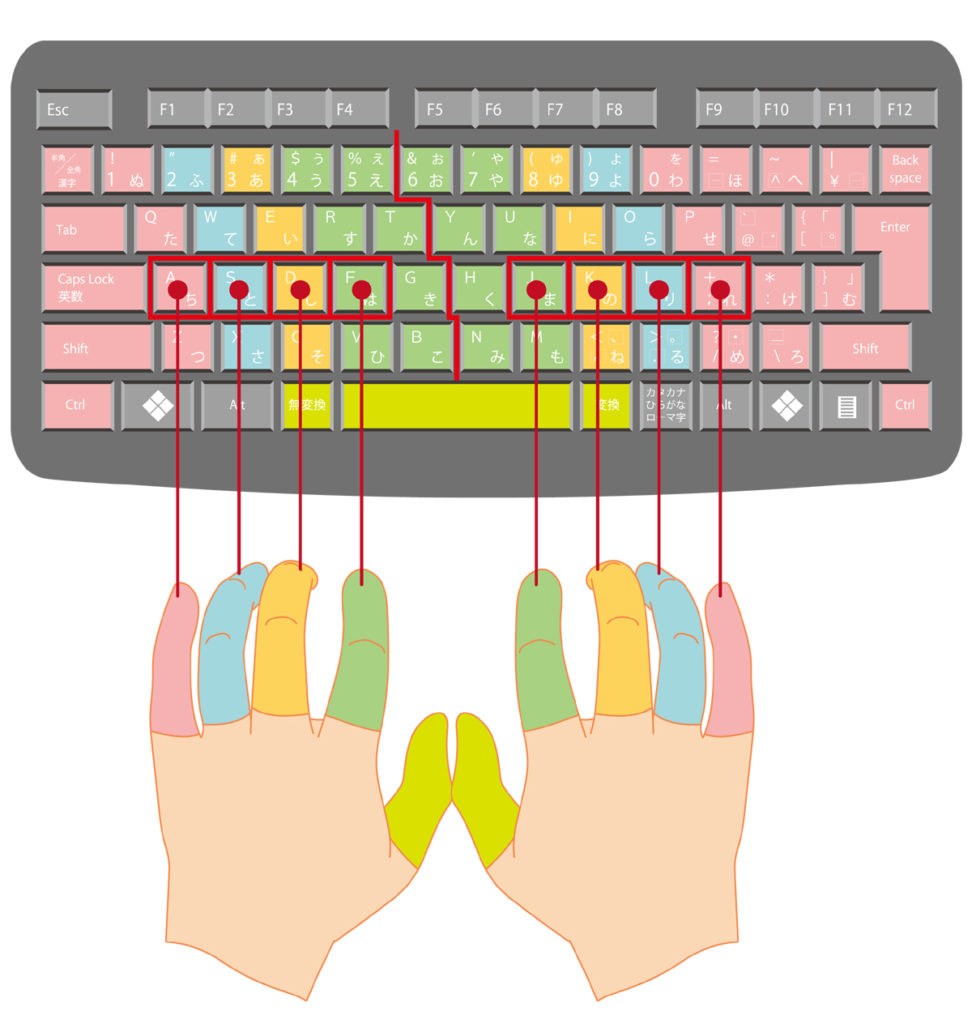タイピングで、バックスペースはどの指で押したらよいのでしょうか?
これが出来れば効率が上がるような気がするけど、正しい指使いを知りたい。
そんな方のために、今回は「タッチタイピングにおいてバックスペースはどの指で押せばよいのかをご紹介します。
キーボード入力に時間がかかるせいで
「仕事が進まない」「人前で焦る」そんな経験、ありませんか?
この講座は、そうした悩みを2日で解消できるブラインドタッチ習得講座です。
あなたも、「タイピングできる自分」に出会ってみませんか?
タッチタイピングとバックスペース (Backspace) キー
タッチタイピングのホームポジションから見て、バックスペースは右手の上部にあります。
そのため、バックスペースは基本的には右手の一番右に来る小指で押すことになっています。
ただし小指を右上にまで伸ばしてキーを押すのはなかなか難しいので、右手をキーボードの端まで移動させたうえで、薬指で押す人もいます。
ホームポジションから手首を動かさず、キーボードの右上に手を移動させれば、大体薬指でバックスペースを押すことができます。
手がかりになるのはエンターです。エンターは他のキーより大きいので目標とするのに最適です。
右はじの一番大きなキー(エンター)の真上がバックスペースになります。
なお、昔のWindowsではコントロール(Ctrl)+Hキーでバックスペースの変わりができたのですが、今ではこのショートカットは「置換」の機能に置き換わって使えなくなっています。
タイピングやブラインドタッチって自分のものにするのは難しいものです。
前を向いて入力できれば良いのですが、ついつい下を見てしまうので間違いが多くなってきます。
ですが、タイピングやブラインドタッチにはちょっとしたコツがあります。
タイピングやブラインドタッチをする上でのコツをまとめたページを用意しました。
タイピングやブラインドタッチが苦手な方向けに「パソコン教室パレハのLINE友達登録」をするだけ(無料)で「パソコンに役立つ豪華15大特典」をお送りしております。
タイピングやブラインドタッチはもちろん、パソコンが苦手な方に役立つ特典を15個ご用意しております。
良かったら下記からご登録ください。
タッチタイピングと指のポジション
タッチタイピングとは、キーボードに書かれた文字表示を確認せず、パソコン画面を見ながら入力を行うタイピング手法のことです。
別名「ブラインドタッチ」とも呼ばれます。
タッチタイピングで重要なのは、常にホームポジションと呼ばれる位置に指を置くことです。
ホームポジションの位置から各キーの位置関係や距離を把握することで、キーボードを見ないでも正しく文字を打てるようになるのです。
タッチタイピングの指使いモデル図には「文字キーをどの指で打つか」が明確に書かれています。
ホームポジションからみて、動かしやすい指をキー上に配置しているのです。
ところが、これらの図では文字以外のキーをどの指で打てばよいのかは曖昧になっていることが多いです。
キーボードには文字を消すバックスペースや入力内容を確定するエンターなどがあります。
これらは文字キーではないですが、文章を入力する上では不可欠な存在です。
文字キー以外はどの指で押すのが良いのでしょうか。
「タイピングが遅くて困っている…」
「下を見ながらしか入力できない…」
そんなあなたのために、“感覚で慣れる”ブラインドタッチ教材が完成しました。
✔ 実践型で自然に身につく
✔ 自分のペースで練習OK
✔ 最短2日で習得を目指せるカリキュラム
さらに今なら、タイピング虎の巻(特典)付き!
まずは下記のバナーから詳細をご覧ください。
タッチタイピングとエンター (Enter) キー
タッチタイピングのホームポジションから見て、エンターは右側にあります。
タッチタイピングにおいては、エンターはバックスペース同様に右手の小指で押すとされています。
エンターは右端という分かりやすい位置にあり、加えてキーの大きさも大きめです。
動かしずらい小指でもさほど打鍵に問題はないはずです。
また手の動きが若干オーバーしてしまって薬指で押してもタイピングにそれほど支障は出ないでしょう。
タッチタイピングとデリート(Delete)キー
カーソルの前の文字を消すバックスペースに対し、カーソルの後の文字を消すのがデリートです。
デリートもバックスペースと同じくホームポジションから右上にあたりますので、右手小指で押すことになっています。
キーの位置的に薬指でバックスペースを、小指でデリートを押すと使い分けている人もいます。
ただデリートの位置はバックスペースに比べて少し遠く、打ちづらいです。
また文字の入力間違えを修正するために頻繁に使用するバックスペースに対し、デリートを使う機会は少ないのではないでしょうか。
ホームポジションの崩れが気になる場合は、頻度の低いデリートならキーボードを見ながら打ってもさほど問題はないでしょう。
タイピングやブラインドタッチって自分のものにするのは難しいものです。
前を向いて入力できれば良いのですが、ついつい下を見てしまうので間違いが多くなってきます。
ですが、タイピングやブラインドタッチにはちょっとしたコツがあります。
タイピングやブラインドタッチをする上でのコツをまとめたページを用意しました。
タイピングやブラインドタッチが苦手な方向けに「パソコン教室パレハのLINE友達登録」をするだけ(無料)で「パソコンに役立つ豪華15大特典」をお送りしております。
タイピングやブラインドタッチはもちろん、パソコンが苦手な方に役立つ特典を15個ご用意しております。
良かったら下記からご登録ください。
タッチタイピングとタブ(Tab)キー
タブは文字と文字の間に一定の空白を挿入したり、行頭にインデントをつける時に使えるキーです。
ホームポジションの左上の位置にあるため、タッチタイピングでは基本的に左手小指で打つことになっています。
ただしタブの機能は、文章を打つ上ではバックスペースやエンターほど使用頻度が高くなく、空白を挿入する機能はスペースでおおむね代用することができます。
たまに使いたいときはキーボードの表示を確かめてから打鍵しても良いでしょう。
タッチタイピングとスペース(Space)キー
スペースキーはホームポジションでは両手の親指が担当することになっています。
スペースはキーが大きいので、あまり繊細な動きができない親指でも間違いなく押すことができます。
では、スペースは右手の親指で押すべきか、左手の親指で押すべきか、どちらでしょうか。
スペースは文字キーを打つ合間に押すものですので、直前に右手を使って文字キーを打った(右手がホームポジションから遠くなっている)なら、左手の親指で打つと速いです。
逆に左手を使って文字キーを打った直後なら、右手親指を使うとよいでしょう。
ただし、利き腕の関係などもありますから、自分が打ちやすい方を使えば大丈夫です。
タッチタイピングとシフト(Shift)キー
シフトはローマ字入力モードの時にアルファベットを入力したり、各種ショートカット機能を使うときに重宝するキーです。
文字キーではありませんが、案外使用頻度は多いのではないでしょうか。
シフトキーはタッチタイピングでは左手小指もしくは右手小指で押すことになっています。
ホームポジションで左手小指の位置は「A」、右手小指の位置は「+」になっており、これはシフトキーにかなり近い位置です。
シフトキーは左右両方にあるので、状況に応じて打ちやすい方を使いましょう。
ただ左手小指の方がシフトキーに近いので、左手を使った方が若干打ちやすいかもしれません。
ホームポジションから少しだけ移動すればシフトキーを小指で打つことができるので、さほど難しくはないでしょう。
タッチタイピングを習得までの時間はどれぐらい?
タッチタイピングを習得するまでの時間は、何を目標にしているかによって変わってきます。
速度を気にせず下を見ないでタイピングできるようになるレベルでしたら、1日6時間程度で達成可能です。
スピードアップが目的なら、もっと時間がかかります。
身に着けたい速度や個人によって差がありますが、1日10~15分の練習を数週間~1ヶ月程度続けてみてください。
ブラインドタッチ練習方法|超初心者でも1日でマスターできる方法公開
スピードアップをしているかどうか確かめるにはタイピングゲームを利用すると便利です。
タッチタイピングが無料で練習出来るパソコン講師オススメ10選
仕事で特技になるレベルを目指すというと、さらに時間がかかります。
与えられた例文をタイプするというだけでなく、頭で考えた内容を直接タイプする技術が必要になるからです。
このレベルを身に着けるには、ブログやSNSの利用を通じて定期的にオリジナルの文章をタイプする機会を作っていくとよいでしょう。
またパソコンを触る機会が少ないと、一度身に着けたはずのタッチタイピングをまた忘れてしまうこともあります。
習得したと思っても油断せずに、タイピングを続けていきましょう。
ブラインドタッチの方法を知りたい方は下記をご覧ください。
ブラインドタッチ練習方法|超初心者でも1日でマスターできる方法公開
自分で習得するのが難しい方はブラインドタッチの講座という手もあります
ブラインドタッチはコツコツと練習していくことが必要です。
「ブラインドタッチ」は、基本的には反復練習で、自分一人で練習時間を設けて訓練していくことが必要です。
根気が必要なのですが、自分で時間をとってコツコツとするのは難しいです。
そういう時には、弊社のようなタイピングの講座を利用するのも一つの手です。
自分でやるとだらけてしまいますが、講座だと、決まった時間に定期的に実施する事が出来ます。
費用は掛かりますが、効率よく短期間で習得することも可能です。
ブラインドタッチがマスターしたいけどうまくいかない方のために「パソコン教室パレハ」では「ブラインドタッチの講座」を設けております。
オンラインでブラインドタッチを習得する事が出来ます。
オンラインというと「動画を見るだけ」とか「オンラインなんてやったことがない」というご不安があるかと思います。
ですが「苦手な方専門のパソコン教室パレハ」の「オンラインレッスン」は、動画ではなく、直接講師と繋げて質問なども出来る生レッスンです。
生レッスンでありながらリーズナブルに習得できるのが人気の秘密です。
タイピングが苦手な方でも習得できるカリキュラム(授業 日程)があります。
詳細は下記をご参照ください。
「タイピングが遅くて困っている…」
「下を見ながらしか入力できない…」
そんなあなたのために、“感覚で慣れる”ブラインドタッチ教材が完成しました。
✔ 実践型で自然に身につく
✔ 自分のペースで練習OK
✔ 最短2日で習得を目指せるカリキュラム
さらに今なら、タイピング虎の巻(特典)付き!
まずは下記のバナーから詳細をご覧ください。
タイピングやブラインドタッチって自分のものにするのは難しいものです。
前を向いて入力できれば良いのですが、ついつい下を見てしまうので間違いが多くなってきます。
ですが、タイピングにはちょっとしたコツがあります。
タイピングをする上でのコツをまとめたページを用意しました。
タイピングが苦手な方向けに「パソコン教室パレハのLINE友達登録」をするだけ(無料)で「パソコンに役立つ豪華15大特典」をお送りしております。
タイピングはもちろん、パソコンが苦手な方に役立つ特典を15個ご用意しております。
良かったら下記からご登録ください。
ココがおすすめ
関連する情報はこちら

タイピング関連情報
タッチタイピングが上達しない原因は?理由を知れば上達の道が見えてくる!
ブラインドタッチは必要ない?意味ない?|どうなのか調べてみた
タッチタイピングとブラインドタッチの違いを解説|どっちが正しい?
タイピングでホームポジションがずれる(間違える)時の3つの原因と対処法
タッチタイピングをするときは手首をつけるべき?手首を浮かせるべき?
タッチタイピングで数字入力もスピードアップする為の方法を徹底的に調べてみた